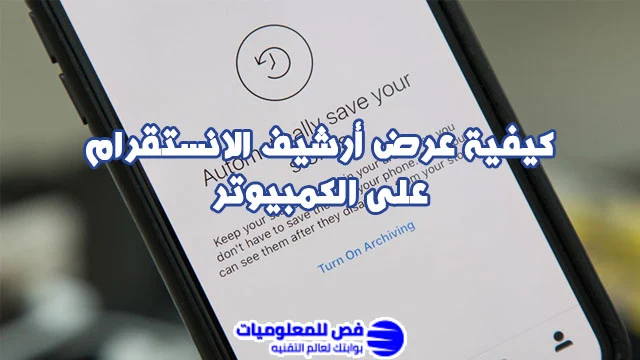من السهل متابعة حساباتك المفضلة على Instagram من خلال الهاتف المحمول، لكن قد يصبح الأمر أكثر صعوبة عندما لا يكون لديك وصول إلى هاتفك طوال الوقت، في مثل هذه الحالات قد تحتاج إلى عرض أرشيف الانستقرام من جهاز الكمبيوتر سواء كنت في المنزل أو العمل أو أي مكان آخر تستخدم فيه جهاز كمبيوتر بانتظام.
حتى لو كنت تستخدم Instagram في الغالب من هاتفك، فقد تحتاج أحيانًا إلى تسجيل الدخول من الكمبيوتر لأسباب متعددة، مثل:
✔️ تحميل صورة من جهاز الكمبيوتر مباشرة.
✔️ تصفح قسم الاستكشاف بسهولة على شاشة أكبر.
✔️ عرض الأرشيف على Instagram وتنظيم منشوراتك القديمة.
في هذا المقال، سنوضح كيفية عرض أرشيف الانستقرام من الكمبيوتر، بالإضافة إلى كيفية أرشفة المنشورات وحذفها عند الحاجة.
كيفية عرض أرشيف الانستقرام على الكمبيوتر
هناك عدة طرق لعرض أرشيف الانستقرام باستخدام الكمبيوتر، منها استخدام التطبيق الرسمي لسطح المكتب، أو تسجيل الدخول عبر المتصفح، أو الاستعانة بمحاكيات Android.
1. تثبيت تطبيق Instagram Desktop
يمكنك استخدام تطبيق إنستقرام لسطح المكتب لعرض المنشورات المؤرشفة من أي جهاز كمبيوتر، وليس فقط من الجهاز الذي قمت بتثبيت التطبيق عليه. التطبيق يشبه إلى حد كبير تطبيق الهاتف لكنه يتميز ببعض الخصائص الإضافية.
مميزات تطبيق Instagram Desktop
✔️ عرض جميع الصور ومقاطع الفيديو التي أعجبتك مسبقًا.
✔️ تحميل الصور إلى Instagram مباشرة من جهاز الكمبيوتر.
✔️ إدارة المنشورات المؤرشفة بسهولة.
كيفية تثبيت التطبيق
- انتقل إلى متجر التطبيقات على جهازك (Microsoft Store لأجهزة Windows أو Mac App Store لأجهزة Mac).
- ابحث عن تطبيق Instagram وقم بتنزيله.
- افتح التطبيق وقم بتسجيل الدخول إلى حسابك.
- انتقل إلى أرشيف الانستقرام لاستعراض جميع منشوراتك المؤرشفة.
2. تسجيل الدخول إلى حساب Instagram عبر المتصفح
إذا كنت لا ترغب في تثبيت التطبيق، يمكنك ببساطة استخدام متصفح الإنترنت للوصول إلى أرشيف الانستقرام من خلال الخطوات التالية:
- افتح متصفح الإنترنت وانتقل إلى موقع Instagram.com.
- قم بتسجيل الدخول إلى حسابك.
- اضغط على صورة الملف الشخصي في الزاوية العلوية اليمنى.
- انقر على الأرشيف لعرض جميع المنشورات المؤرشفة لديك.
هذه الطريقة لا تحتاج إلى تثبيت أي برامج إضافية، لكنها قد لا توفر بعض المميزات المتاحة في التطبيق الرسمي.
3. استخدام محاكيات Android لعرض الأرشيف
إذا كنت ترغب في تشغيل تطبيق Instagram بنفس تجربة الهاتف، يمكنك استخدام محاكي Android مثل BlueStacks أو NoxPlayer.
كيفية استخدام محاكي BlueStacks
- قم بتنزيل BlueStacks من الموقع الرسمي.
- ثبّت المحاكي وقم بتسجيل الدخول باستخدام حساب Google الخاص بك.
- افتح Google Play Store وابحث عن تطبيق Instagram.
- بعد التثبيت، قم بتسجيل الدخول إلى حسابك واستعرض أرشيف الانستقرام كما تفعل على هاتفك.
💡 هذه الطريقة مفيدة لمن يحتاج إلى تشغيل Instagram على الكمبيوتر بواجهة الهاتف المحمول بالكامل.
كيفية أرشفة منشورات Instagram على الكمبيوتر
إذا كنت ترغب في إخفاء بعض المنشورات مؤقتًا دون حذفها، يمكنك أرشفتها بسهولة من الكمبيوتر باتباع الخطوات التالية:
- افتح Instagram من الكمبيوتر وقم بتسجيل الدخول.
- انتقل إلى المنشور الذي تريد أرشفته.
- اضغط على القائمة المنسدلة (ثلاث نقاط).
- اختر أرشفة، وسيتم نقل المنشور إلى أرشيف الانستقرام.
📌 ملاحظة: لا يؤدي أرشفة المنشور إلى حذفه، بل يتم نقله إلى قسم الأرشيف بحيث لا يظهر للعامة.
كيفية استعادة منشورات Instagram المؤرشفة
إذا كنت ترغب في إعادة نشر منشور مؤرشف، قم بما يلي:
- انتقل إلى الأرشيف في ملفك الشخصي.
- اختر المنشور الذي تريد استعادته.
- اضغط على إظهار في الملف الشخصي ليعود إلى مكانه الأصلي.
كيفية حذف منشورات Instagram المؤرشفة على الكمبيوتر
قد تحتاج إلى حذف بعض المنشورات المؤرشفة نهائيًا، وللقيام بذلك:
- انتقل إلى أرشيف الانستقرام من الكمبيوتر.
- اختر المنشور الذي ترغب في حذفه.
- اضغط على حذف لتأكيد الإزالة النهائية.
🔴 تنبيه: عند حذف منشور مؤرشف، لا يمكنك استعادته لاحقًا.
لماذا لا تظهر بعض المنشورات في الأرشيف على الكمبيوتر؟
في بعض الأحيان، قد لا تتمكن من العثور على بعض منشوراتك المؤرشفة عند تصفح أرشيف الانستقرام من الكمبيوتر. إليك بعض الأسباب المحتملة:
🔹 المنشور لم يتم أرشفته بالشكل الصحيح.
🔹 لديك مشكلة في الاتصال بالإنترنت، مما يؤدي إلى عدم تحميل جميع المنشورات المؤرشفة.
🔹 تم حذف المنشور عن طريق الخطأ بدلاً من أرشفته.
💡 لحل هذه المشكلة، جرب تسجيل الدخول من الهاتف وتحقق مما إذا كان المنشور يظهر هناك.
طرق تخصيص تجربة Instagram على الكمبيوتر
✔️ استخدام إضافات المتصفح: بعض الإضافات مثل InstaView تتيح لك عرض الأرشيف وتحميل المنشورات بسهولة.
✔️ تفعيل الوضع الليلي: من الإعدادات يمكنك تفعيل الوضع الداكن لجعل التصفح أكثر راحة للعين.
✔️ تعديل تخطيط الصفحة: يمكنك تغيير حجم الصور وعدد المنشورات المعروضة في الصفحة من خلال إعدادات التطبيق أو إضافات المتصفح.
الخاتمة
يعد أرشيف الانستقرام ميزة رائعة تمكنك من الاحتفاظ بالمنشورات القديمة دون حذفها، مع إمكانية استرجاعها أو إدارتها من الكمبيوتر بسهولة. يمكنك الوصول إلى الأرشيف عبر تطبيق سطح المكتب، المتصفح، أو محاكي Android.
إذا كنت تستخدم Instagram بشكل متكرر، فمن المهم أن تعرف كيفية الاستفادة من ميزة الأرشيف وإدارة منشوراتك بطريقة أكثر احترافية.